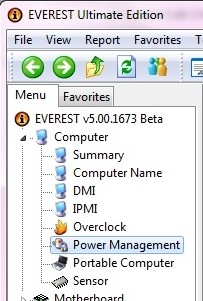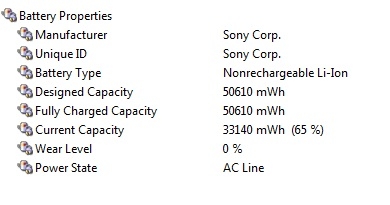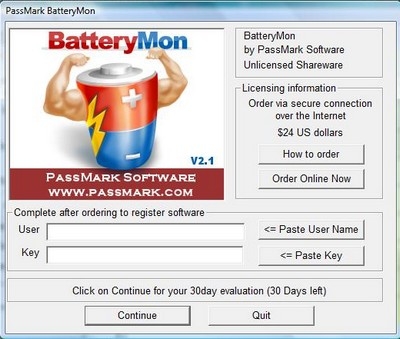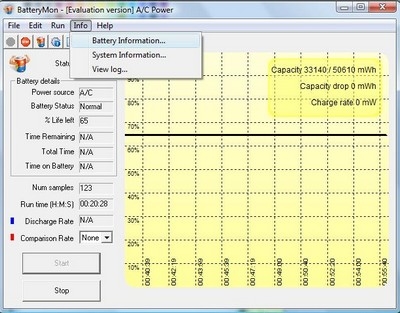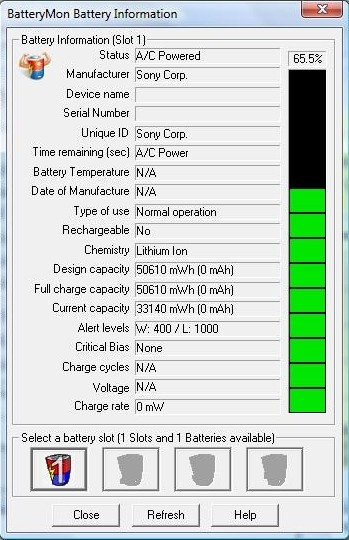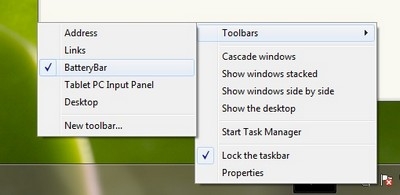|
TLD hướng dẫn kiểm tra Pin Laptop bằng phần mềm cực chuẩn
08/09/2012 08:56
TLD hướng dẫn kiểm tra Pin Laptop bằng phần mềm cực chuẩn Pin Laptop dùng kém quả thật là một thảm hoạ cho chúng ta, làm sao để sử dụng Pin Laptop cho tốt. Sau đây THẾ GIỚI SỐ TLD xin giới thiệu bài viết về kiểm tra dung lượng Pin Laptop và cách dùng Pin laptop sao cho tốt. Với pin của laptop, nếu không biết cách sử dụng và bảo quản, pin rất dễ hỏng hóc và có tuổi đời ngắn rất nhất, làm mất đi giá trị và tính cơ động của laptop.
Bài viết dưới đây sẽ giúp bạn kiểm tra mức độ chai của pin laptop và cung cấp một vài lưu ý để giảm tình trạng chai của pin và kéo dài hơn tuổi thọ của pin.
Kiểm tra mức độ chai của pin laptop:
Everest Ultimate Edition: là phần mềm cho phép người dùng xem chi tiết các thông tin về các linh kiện và thiết bị của máy tính đang sử dụng.
Download bản dùng thử của phần mềm tại đây.
Sau khi download, giải nén và kích hoạt file everest.exe để sử dụng.
Tại giao diện chính của phần mềm, ở menu bên trái, bạn chọn Computer -> Power Management.
Ở bảng bên phải, mục Wear Level sẽ hiển thị mức độ chai của pin laptop. Nếu dừng ở mức 0%, nghĩa là pin bạn chưa bị chai, và ở mức 100%, nghĩa là pin của bạn đã bị chai hoàn toàn.
Ngoài ra, tại đây, Everest Ultimate Edition còn cung cấp các thông tin khác liên quan đến trạng thái của pin laptop, chẳng hạn như điện dung tối đa của pin (khi đã sạc đầy) và điện dung hiện tại của pin (sau khi đã sử dụng) và dung lượng pin còn lại (tính theo %)…
Dựa vào đây, bạn sẽ biết được pin laptop của mình có ở trạng thái tốt hay không.
BatteryMon: là phần mềm chuyên dụng để theo dõi và quản lý trạng thái của pin laptop.
Download bản dùng thử của phần mềm tại đây. Phần mềm chỉ cho phép 30 ngày dùng thử. Do vậy, mỗi khi kích hoạt phần mềm, một hộp thoại yêu cầu bạn đăng ký bản quyền hiện ra, nhấn vào Continue để tiếp tục sử dụng bản dùng thử của phần mềm.
Từ giao diện chính của phần mềm, nhấn nút Start để BatteryMon bắt đầu quá trình phân tích tình trạng của pin laptop.
Để xem mức độ chai của pin laptop, bạn chọn Info -> Battery Info từ menu của phần mềm. Tại hộp thoại Battery Information hiện ra sau đó, bạn theo dõi 2 thông số, bao gồm: Design Capacity và Full Charge Capacity. Nếu 2 thông số này có độ chênh lệch, nghĩa là pin laptop của bạn đã có tình trạng chai. Mức độ chênh lệch càng lớn, tình trạng chai càng mạnh.
BatteryBar: không chỉ có tính năng hiển thị thông tin về pin laptop, BatteryBar còn là một công cụ hữu hiệu để “trang trí” cho giao diện Windows.
Download BatteryBar phiên bản miễn phí tại đây (Phần mềm yêu cầu máy tính cài đặt .NET Framework trước khi sử dụng.
Sau khi download và cài đặt, bạn khởi động lại hệ thống trước khi có thể sử dụng phần mềm.
Sau khi đã khởi động lại hệ thống, bạn kích chuột phải lên thanh công cụ của Windows, chọn Toolbar -> BatteryBar.
Một biểu tượng sẽ xuất hiện trên thanh công cụ. Trong trường hợp laptop đang sử dụng nguồn cắm điện, biểu tượng sẽ hiển thị On A/C, còn nếu đang sử dụng pin, tại đây sẽ hiển thị thời lượng pin có thể sử dụng trước khi hết.
Khi đưa chuột đến thanh công cụ này, các thông tin về pin laptop sẽ được hiển thị. Trong đó có thông số ‘Độ hao mòn’ (Battery Wear) cho bạn biết mức độ chai hiện tại của pin laptop.
Ưu điểm nổi bật nhất của BatteryBar so với 2 công cụ trên đó là hoàn toàn miễn phí và hỗ trợ tiếng Việt khá tốt.
Lưu ý: Bạn nên sử dụng đồng thời cả 3 công cụ trên để có được kết quả đánh giá tốt nhất về tình trạng của pin laptop.
Một vài lưu ý để kéo dài tuổi thọ và giảm mức độ chai của pin laptop: Bạn có thể tuân theo một vài lưu ý dưới đây để kéo dài tuổi thọ sử dụng của pin laptop, và không để tình trạng chai pin diễn ra nghiêm trọng hơn.
- Không sử dụng máy đến mức “kiệt quệ” nguồn pin. Hãy cắm sạc khi còn khoảng 10-20% dung lượng pin.
- Nếu không sử dụng máy trong một thời gian dài, hãy tháo pin ra khỏi máy.
- Nếu sử dụng nguồn điện cố định thường xuyên (cắm sạc thường xuyên), sau 1-2 tuần, bạn hãy xả sạch pin rồi sạc lại từ đầu.
- Giữ cho laptop luôn mát mẻ, không để bụi bám vào các khe thông gió. Điều này có thể khiến nhiệt độ laptop tăng cao, làm giảm tuổi thọ các linh kiện nói chung và pin nói riêng.
- Thường xuyên vệ sinh mạch tiếp xúc của pin laptop và máy.
- Với một số người, tháo pin laptop ra khỏi máy và chỉ sử dụng nguồn điện cố định. Tuy nhiên cách này không thực sự hiệu quả, pin laptop vẫn giải phóng năng lượng ra bên ngoài và tự giảm điện dung. Ngoài ra, với cách này, nếu mất điện trong quá trình sử dụng laptop sẽ làm ảnh hưởng đến công việc của bạn. Hướng dẫn sử dụng Pin Laptop, Phần mềm kiểm tra pin laptop Latest news
• Sửa Laptop Sony VPCEB chạy nóng và cheo máy (18/06/2013)• Học Viên Thực Hành Bảo Dưỡng Laptop Dell inspiron 1564 (14/05/2013) • Sửa Laptop Sony Vaio VPCEB (06/05/2013) • Bảo Dưỡng Laptop SONY VAIO VPCEB (06/05/2013) • Bảo dưỡng Laptop Asus A52J (06/05/2013) • Sửa Laptop Asus K42 bị nóng máy và cheo (28/04/2013) • Nâng cấp CPU Laptop HP Probook 4420S từ core i3 2310 lên i5 2410 (27/04/2013) • Bảo dưỡng Laptop Sony Vaio VPCCA (26/04/2013) • Sửa Laptop Hp DV6 (24/04/2013) • Bảo dưỡng Lenovo T410S (14/04/2013) • Thay Màn Hình Laptop Lenovo Ideapad U450P (12/04/2013) • Hướng dẫn mở Lenovo Ideapad U450p (12/04/2013) • SỬA LAPTOP HP ELITEBOOK 8540P 8540W (11/04/2013) • BẢO DƯỠNG LAPTOP HP ELITEBOOK 8540P 8540W (11/04/2013) • Thay màn hình Laptop DELL 15 Z (09/04/2013) • Nâng cấp Ram cho Laptop SONY VAIO VPCSB (08/04/2013) • Thay màn hình Asus X501 A (06/04/2013) • Bảo dưỡng Laptop Sony (05/04/2013) • Thay DVD Laptop Sony (05/04/2013) • Sửa Laptop Uy Tín (04/04/2013) • Hướng dẫn làm chân bi Chip VGA Laptop (02/04/2013) • Sửa Laptop Sony VPCSB (02/04/2013) • Thay màn hình Laptop Lenovo 10,1 inch (02/04/2013) • Thay màn hình Laptop Gateway (02/04/2013) • Học Viên Thực Hành Hàn Chipset Laptop (01/04/2013) • Mở máy SONY VAIO VGN - SR (30/03/2013) • Thay màn hình Laptop Toshiba M300 (30/03/2013) • Thay Màn Hình Laptop ASUS U50 (29/03/2013) • Thay Màn Hình Laptop DELL 7010 (28/03/2013) • Vệ sinh Laptop Sony Vaio (28/03/2013) • Thay màn hình Laptop Lenovo T410S T400S (28/03/2013) • Sửa Laptop Gateway (28/03/2013) • Sửa máy tính xách tay uy tín (26/03/2013) Old news
• TLD hướng dẫn tháo laptop DELL bảo dưỡng (03/09/2012)• Kỹ thuật nhấc chipset Mainboard '' có video '' (03/09/2012) • TLD hướng dẫn kiểm tra bộ nguồn ATX (03/09/2012) • TLD hướng dẫn tháo chipset đóng chipset Laptop (03/09/2012) • Hướng dẫn cách thảo IC ra khỏi mainboard (31/08/2012) • Hướng dẫn làm chân bi chipset Laptop (31/08/2012) • Hướng dẫn đóng chipset main laptop HP (31/08/2012) • Hướng dẫn làm bi chipset và đóng chipset '' có video '' (31/08/2012) • Hướng dẫn ghost Win cho Laptop và PC '' Có video '' (31/08/2012) • Hướng dẫn tăng tốc máy tính '' có video '' (31/08/2012) • Video hướng dẫn sử dụng Pin laptop đúng cách (31/08/2012) • Hướng dẫn thay màn hình laptop HP Probook 4525 s (31/08/2012) • Hướng dẫn mở máy Laptop HP Probook 4410S, 4411S, 4415S, 4416S (31/08/2012) • Hướng dẫn Thay màn hình laptop HP CQ 40 (31/08/2012) • Hướng dẫn cách hàn chân IC điện tử (31/08/2012) • Hướng dẫn cách hàn IC cực chuẩn cho Board mạch điện tử (31/08/2012) • Bảo dưỡng và làm lại Chipset cho máy HP DV 6000 (30/08/2012) • Hướng dẫn Thay VGA cho máy tính HP DV7 (30/08/2012) • Hướng dẫn thay hdd cho máy tính HP '' có video '' (30/08/2012) • Mời các bạn xem Video diễn tả nguyên lý hoạt động của HDD (30/08/2012) • Hướng dẫn nâng cấp ram laptop Hp probook 4530s '' có video '' (30/08/2012) • Hướng dẫn làm BGA cho laptop (30/08/2012) |
Cơ sở 1: 258 Thái Hà - Đống Đa - Hà Nội
Cơ sở 2: 53/31 Trần Khánh Dư, Q1, TP HCM (Tel: 0773579999)
Tel: 024.6682.2345 - 0989.118.128 - 077.357.9999

- Shop TLD
- GIỚI THIỆU
- DỊCH VỤ
- SẢN PHẨM
- TẤT CẢ LAPTOP ĐANG CÓ TẠI SHOP TLD
- PHÂN PHỐI LINH KIỆN LAPTOP
- THAY BẢN LỀ LAPTOP
- NÂNG CẤP RAM CHO LAPTOP
- THAY Ổ ĐĨA DVD CHO LAPTOP
- PIN THAY CHO LAPTOP
- IC NGUỒN LAPTOP
- CHIPSET - IO LAPTOP
- CPU AMD LAPTOP
- NÂNG CẤP CPU LAPTOP
- CHIPSET ATI LAPTOP
- THAY CÁP MÀN HÌNH LAPTOP
- CHIPSET AMD LAPTOP
- THAY Ổ CỨNG LAPTOP
- FAN TẢN NHIỆT CPU LAPTOP
- THAY CHIPSET - NVIDIA LAPTOP
- THAY MÀN HÌNH LAPTOP
- BÀN PHÍM LAPTOP
- CAO ÁP MÀN HÌNH LAPTOP
- THAY MAINBOARD LAPTOP
- NÂNG CẤP LAPTOP
- SỬA CHỮA LAPTOP UY TÍN
- HỢP TÁC CHIẾN LƯỢC
- VIDEO TRẢI NGHIỂM SẢN PHẨM
- PC Đồ Hoạ Chuyên Nghiệp
- Thanh Toán
- HỢP TÁC CHIẾN LƯỢC